备注
全新改进的 Power Platform 管理中心现已进入公开预览阶段! 我们将新的管理中心设计为更易于使用,具有面向任务的导航功能,可帮助你更快地实现特定结果。 随着新的 Power Platform 管理中心进入正式发布阶段,我们将发布新的更新文档。
本文介绍 Microsoft Power Platform 中用户删除的各个级别和方法,其中包括以下组件:Microsoft 365 管理中心、Microsoft Entra ID 和 Power Platform 管理中心。
请观看此视频,了解关于如何从环境中删除用户的详细演练:
备注
从环境中删除用户之前,您必须从 Microsoft 365 管理中心或 Microsoft Entra ID 中删除用户。
在 Microsoft 365 365 管理中心删除用户
管理员必须使用 Microsoft 365 管理中心删除用户:
选择用户>活动用户页面。
选择您要删除的用户的名称,然后选择删除用户。
尽管您删除了用户的帐户,但仍需支付许可证费用。 要停止支付许可证费用,请按照从组织中删除用户中的过程操作。 或者,可以将许可证分配给另一个用户。 它不会自动分配给任何人。
关于删除的用户
当用户被从 Microsoft 365 管理中心删除时,用户不会被从他们处于活动状态的环境中删除。 相反,在 Power Platform 中,用户的状态将设置为已禁用。
下面列出了删除用户的场景:
- 如果用户在环境中并且状态为已启用,状态将更新为已禁用。
- 如果用户在环境中并且状态为已禁用,状态仍为已禁用。
- 如果用户不在环境中,将不执行操作。
从 Microsoft 365 管理中心删除用户后,在环境中更新用户状态可能需要 30 分钟到 6 小时。 如果您需要立即更新用户状态,可以按照用户诊断中的步骤查看需要执行哪些操作来恢复用户。
备注
从 Microsoft 365 管理中心删除的用户会在删除用户列表中保留 30 天,可以按照下一节中的说明进行恢复。
恢复删除的用户
在 Microsoft 365 管理中心,转到用户>删除用户页面。
选择您要重新启用的用户的名称,选择恢复用户,然后继续进入各个页面。
根据需要在 Microsoft 365 管理中心为用户重新分配许可证。
备注
您最多可以在删除后 30 天恢复删除的用户。 恢复删除的用户并重新分配许可证后,在禁用用户的相应 Power Platform 环境中,用户的状态将设置为已启用。
在 Microsoft Entra ID 中永久删除用户
从您在 Microsoft 365 管理中心删除用户之日起的三十天窗口期之后,用户帐户将通过自动删除过程在 Microsoft Entra 中被永久删除。
如果想在自动删除用户帐户时手动永久删除用户而不等待三十天,您可以按照以下说明使用 Azure 门户中的 Microsoft Entra 选项来执行此操作:永久删除用户。
启用“删除禁用用户”功能
删除禁用用户功能必须在要删除用户的环境中启用。
- 转到 Power Platform 管理中心。
- 在导航窗格中,选择环境。
- 选择特定的环境。
- 选择设置>产品>功能。
- 滚动列表,找到删除禁用用户区域。
- 将启用删除禁用用户设置设置为开。
- 选择保存以保存您所做的更改。
备注
此功能标志用于为 Power Platform 管理中心的环境启用删除禁用用户功能。 如果您使用客户端的用户窗体,则不需要启用此功能标志。
在 Power Platform 中删除用户
从 Microsoft 365 管理中心删除的用户仍在 Power Platform 环境中,但处于禁用状态。 可以从 Power Platform 环境中永久删除这些用户。 从 Power Platform 环境中删除用户会经历与 Microsoft Entra ID 中类似的删除阶段。 当您第一次在 Power Platform 环境中删除用户时,禁用的用户首先被软删除,然后您可以永久删除该用户。
重要提示
并非所有处于禁用状态的用户都可以删除。 用户可以在 Power Platform 环境中处于禁用状态,但在 Microsoft Entra ID 中仍然处于活动状态。 当删除许可证或从环境的安全组中删除用户时,用户可能处于禁用状态。 还可以通过更新状态字段来禁用用户。 必须通过允许更新状态字段来自定义用户窗体。
查看已禁用用户的列表
- 转到 Power Platform 管理中心。
- 在导航窗格中,选择环境。
- 选择特定的环境。
- 选择设置>用户 + 权限>用户。
- 在命令栏中,选择管理 Dynamics 365 中的用户。
- 从下拉菜单中,选择已禁用用户。
已禁用 Microsoft Entra 用户阶段
| 阶段 | Microsoft 365 管理中心 | Power Platform 管理中心 | ||||
|---|---|---|---|---|---|---|
| 操作 | 州 | 用户状态 | 操作 | 删除用户 | 内容 | |
| 1a | 管理员删除用户 | 已软删除 | 已禁用 | 用户管理过程会禁用用户并更新 UPN、电子邮件等。 | 不允许 -“删除”按钮处于隐藏状态 | 用户在 Microsoft Entra 中被软删除,并且可以还原。 还原后,将自动在 Dataverse 中重新激活该用户。 |
| 1b | 管理员还原用户 | 主动 | 主动 | 在用户管理过程中可激活用户并还原 UPN | 不允许 -“删除”按钮处于隐藏状态 | 不适用 |
| 2 | 管理员永久删除用户 | 硬删除 – 用户不再存在于 Microsoft Entra ID 中 | Disabled | 用户详细信息应检查用户是否存在于 Microsoft Entra ID 中,如果用户不存在,则允许删除 | 允许 -“删除”按钮可见 | 用户在 Microsoft Entra 中被硬删除,并且无法还原。 现在可以在 Dataverse 中软删除用户。 |
| 3 | 管理员永久删除用户 | 硬删除 – 用户不再存在于 Microsoft Entra ID 中 | Disabled | Dataverse 管理员删除用户 | 允许 -“删除”按钮可见 | 在 Dataverse 中软删除用户。 现在可以在 Dataverse 中永久删除用户。 |
| 4 | 管理员永久删除用户 | 硬删除 – 用户不再存在于 Microsoft Entra ID 中 | Disabled | Dataverse 管理员永久删除用户 | 允许 -“永久删除”按钮可见 | 在 Dataverse 中删除用户。 用户不再存在于 Dataverse 中,Dataverse 审核日志中的所有用户引用都显示“不可用”。 |
在 Power Platform 中软删除用户
在 Microsoft Entra 软删除阶段,无法在 Power Platform 中删除用户,因为可以从 Microsoft 365 管理中心还原用户。 在还原用户时, 用户在 Power Platform 环境中自动还原,且具有已启用状态,并且上述字段会重置回其原始状态。
要在 Power Platform 环境中软删除用户,必须首先在 Microsoft Entra ID 中永久删除该用户。 这适用于常规用户,而不适用于应用程序用户或存根用户。 从 Microsoft 365 管理中心删除的用户 30 天后将被永久删除,或者可以手动永久删除这些用户。
有两种方法可以软删除用户。
选项 A:从“禁用的用户”视图中软删除用户
- 在 Microsoft Entra ID 中永久删除用户。 请参阅本文前面的在 Microsoft Entra ID 中永久删除用户。
- 转到 Power Platform 管理中心。
- 在导航窗格中,选择环境。
- 选择特定的环境。
- 选择设置>用户 + 权限>用户。
- 在命令栏中,选择管理 Dynamics 365 中的用户。
- 从下拉菜单中,选择已禁用用户。
- 从列表中选择用户。
- 在用户窗体上,选择删除按钮。
该用户在环境中仍以禁用状态存在,并继续显示在“禁用的用户”列表中。 若要从环境中永久删除,请转到本文后面的在 Power Platform 中永久删除用户。
选项 B:查看和软删除从 Microsoft Entra ID 中永久删除的禁用用户
转到 Power Platform 管理中心。
在导航窗格中,选择环境。
选择特定的环境。
选择设置>用户 + 权限>用户。
从命令栏中选择过滤器。
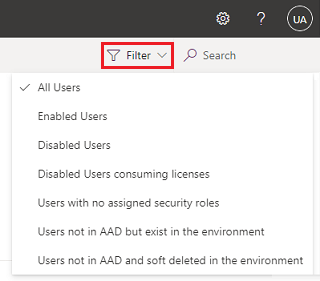
从下拉菜单中,选择用户不在 AAD 中,但存在于环境中。
选择要删除的禁用的用户。
在用户窗体上,选择删除。
选择刷新列表以更新列表并确认删除。
备注
在永久删除用户记录之前,必须首先将软删除的用户负责的所有记录重新分配给另一个用户。 您可以在管理员部分下面的同一用户详细信息面板中重新分配记录。
软删除用户时会发生什么情况?
- 用户记录仍在该环境中,并继续具有已禁用状态。
- 无法还原用户。
- 用户的安全角色被取消分配。
- 用户从所有团队中被删除。
- 将删除用户的队列、配置文件、业务部门实体映射、共享记录(主体对象访问权限)、主体实体业务部门映射和系统用户主体记录。
软删除用户后的审核日志
已删除用户的名称继续显示在审计日志记录中,其中,该用户是记录的创建者或修改者。
在 Power Platform 中永久删除用户
您可以在 Power Platform 中删除和移除处于禁用状态的用户。 由于以下原因,您可能想要删除具有已禁用状态的用户:
- 它们在租户中不再可用
- 他们退出了环境的安全组
- 他们不再拥有使用应用程序的许可证
- 为了遵守法规,如 GDPR
先决条件
- 用户必须已经被软删除。 请参阅本文前面的在 Power Platform 中软删除用户。
- 必须将该用户负责的所有记录重新分配给其他用户。 可以从用户设置页面重新分配用户记录。
- 您必须已使用 Power Platform 管理中心针对您的环境打开了删除禁用的用户>允许删除禁用的用户功能设置。 了解更多信息:管理功能设置
永久删除用户
转到 Power Platform 管理中心。
在导航窗格中,选择环境。
选择特定的环境。
选择设置>用户 + 权限>用户。
从命令栏中选择过滤器。
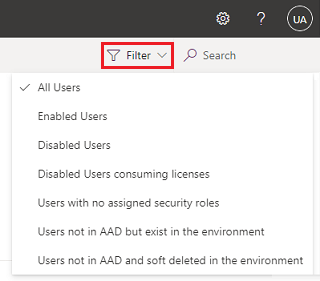
从下拉菜单中,选择用户不在 AAD 中,并且在环境中被软删除。
选择软删除的用户,以在 Power Platform 环境中永久删除此用户。 只能永久删除被软删除的用户。
在用户窗体上,选择删除。
选择刷新列表以更新列表并确认删除。
备注
在 Entra ID 中永久删除用户后,使用已删除用户的详细信息创建的任何新用户记录都是 Entra ID 中的新用户对象。 无法更新此类用户 ID 来访问 Dataverse 中已删除的用户记录。 您可以将已删除用户的记录重新分配给新用户。
永久删除用户后的审核日志
永久删除后,当用户是记录的负责人、创建者或修改者时,已删除用户的名称将不再显示在审核日志记录中。 对于记录负责人,名称在这些审核记录中被替换为记录不可用。 对于记录的创建者或修改者,名称在这些审核记录中被替换为无名称。
创建者和修改者姓名
永久删除后,对于已删除用户创建的记录和已删除用户上次修改的记录,已删除用户的名称将不再显示在创建者和修改者字段中。 这些字段将显示无名称,如果单击它,您将看到一条消息,指出“记录不可用”。 已删除用户的 systemuserid 仍在这些记录中。
在 Power Platform 中批量删除用户
具有禁用状态的用户可以使用使用批量删除删除大量特定的有针对性的数据文章批量删除。 您可以创建批量删除作业来软删除和永久删除用户。
备注
在视频中,向您展示了如何在批量删除过程中使用批量删除。 取而代之的是设置 > 用户 + 权限 > 用户页面上的批量删除操作。
在 Power Platform 中批量软删除用户
转到 Power Platform 管理中心。
在导航窗格中,选择环境。
选择特定的环境。
选择设置>用户 + 权限>用户。
从操作栏中选择批量删除。
在使用保存的视图区域中,选择已在租户中删除但存在于环境中的用户视图。
选择下一步。
查看用户列表并选择下一步。
输入作业名称,并选择日期和时间来计划删除系统作业。 选择下一步。
如果您希望在作业完成时收到通知,请选中电子邮件通知复选框。 选择下一步。
验证查询和要删除的记录数量,然后选择运行批量删除。
备注
您可以创建自己的等效视图,以满足您的记录保留策略的要求。 例如,您可以添加其他筛选条件,如 Azure 删除时间日期,指定早于 X 个月值为 3 个月,来软删除从租户中删除超过三个月的任何用户。 请注意,此 Azure 删除时间日期是在 2022 年创建的较新列,这意味着对于 2022 年之前在租户中删除的用户,此值为 null。
我们建议您通过将作业频率设置为 90 天来设置软删除用户的计划表。 通过频繁软删除禁用状态用户,您可以节省大部分存储成本。
在 Power Platform 中批量永久删除用户
转到 Power Platform 管理中心。
在导航窗格中,选择环境。
选择特定的环境。
选择设置>用户 + 权限>用户。
从操作栏中选择批量删除。
在使用保存的视图区域中,选择软删除的用户视图。
备注
您可以创建自己的等效视图,以满足您的记录保留策略的要求。
选择下一步,查看要永久删除的记录列表。
再次选择下一步。
输入作业名称,并选择数据和时间来计划删除系统作业。 选择下一步。
如果您希望在作业完成时收到通知,请选中电子邮件通知复选框。 选择下一步。
验证查询和要删除的记录数量,然后选择运行批量删除。
备注
我们建议您根据您的记录保留策略设置作业频率,从而制定一个计划表。
查看批量删除作业的状态
- 转到 Power Platform 管理中心。
- 在导航窗格中,选择环境。
- 选择特定的环境。
- 选择设置>审核和日志>系统作业。
- 选择批量删除作业并查看结果。 结果显示成功行中的记录应与包含软删除的上一个系统作业中的记录数相匹配。 在审核日志中查看已删除的用户
如果您在环境和用户表中打开了 Dataverse 审核,则可以在审核摘要视图中看到被删除的用户列表。
另请参见
从环境中删除存根用户删除未经许可或已删除的 Microsoft Entra 组成员从您的组织中删除用户
故障排除:常见用户访问问题